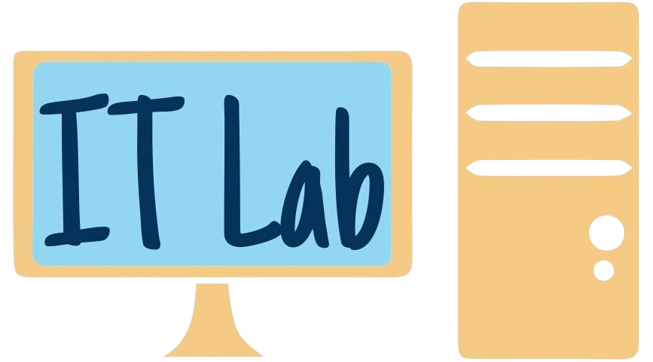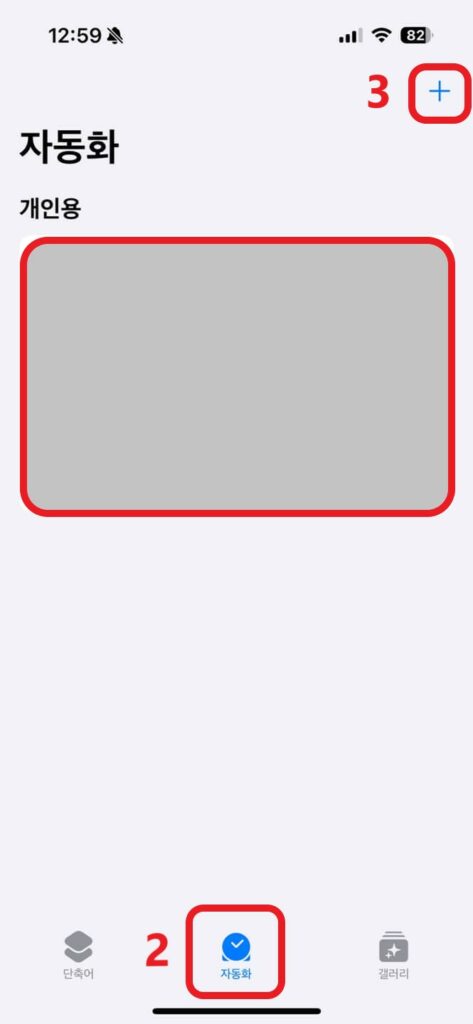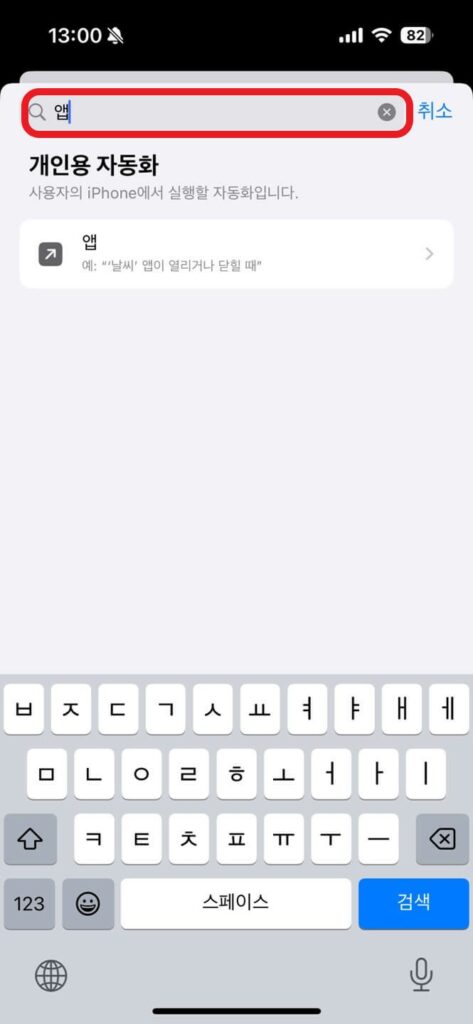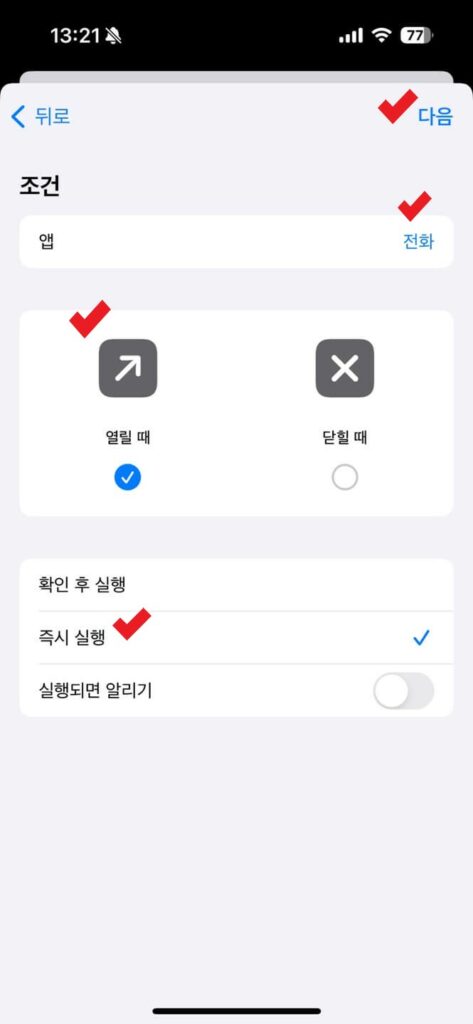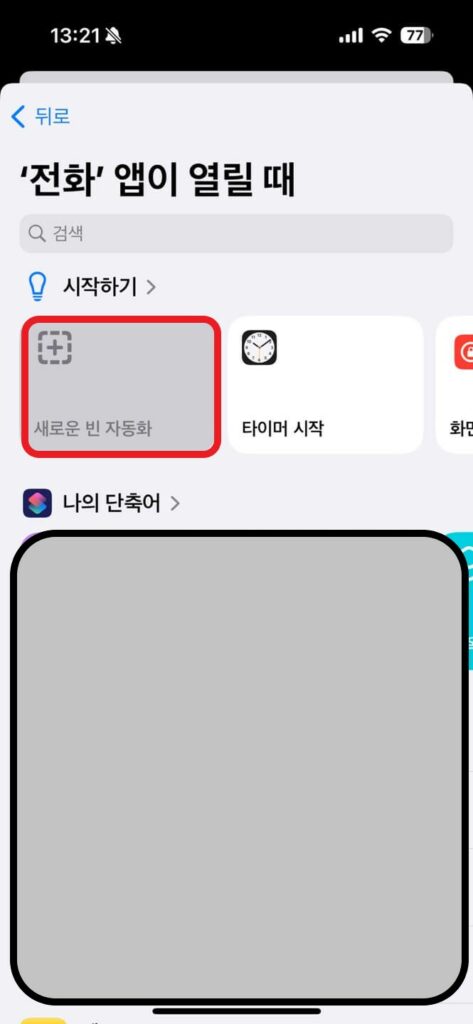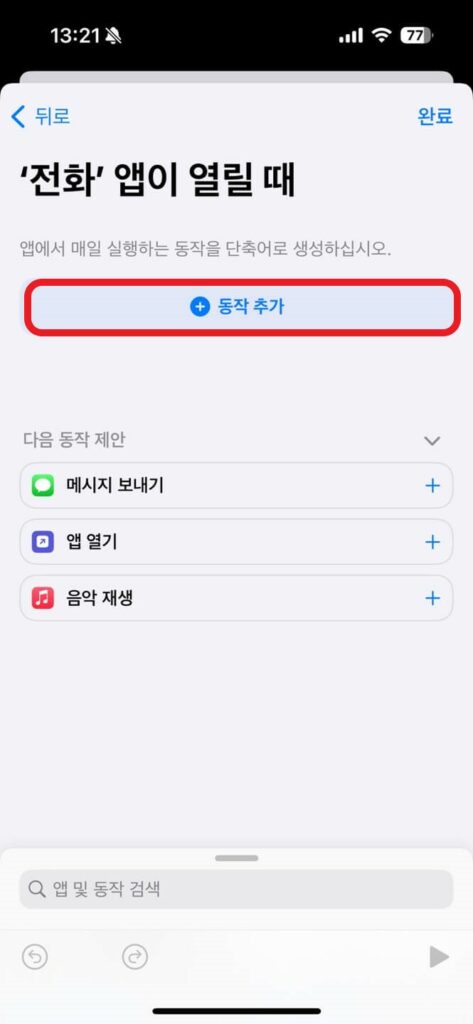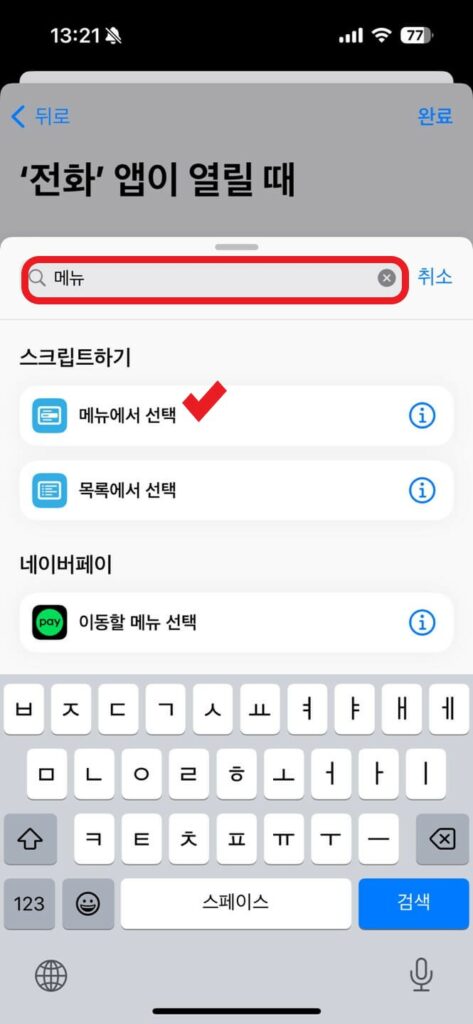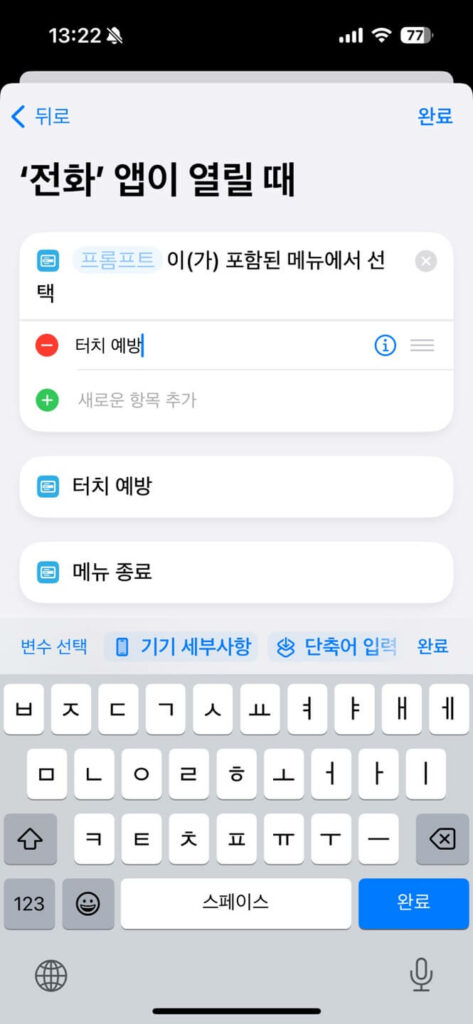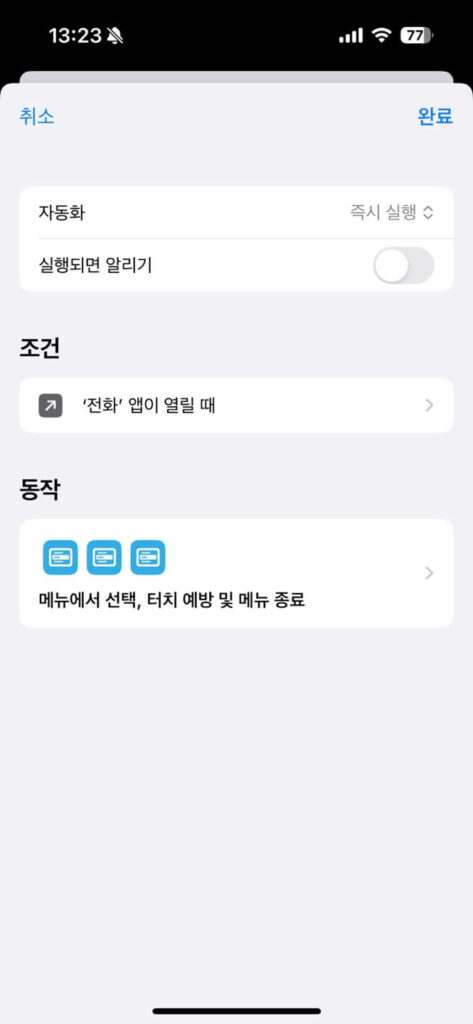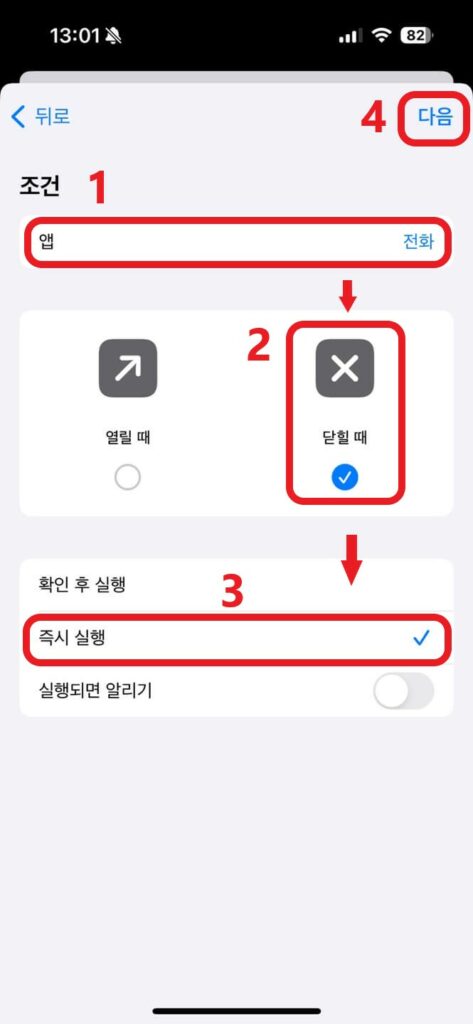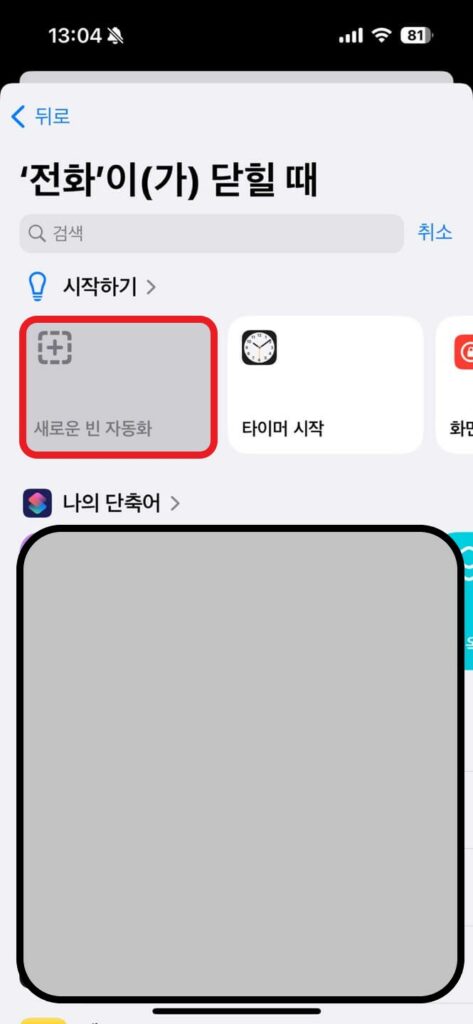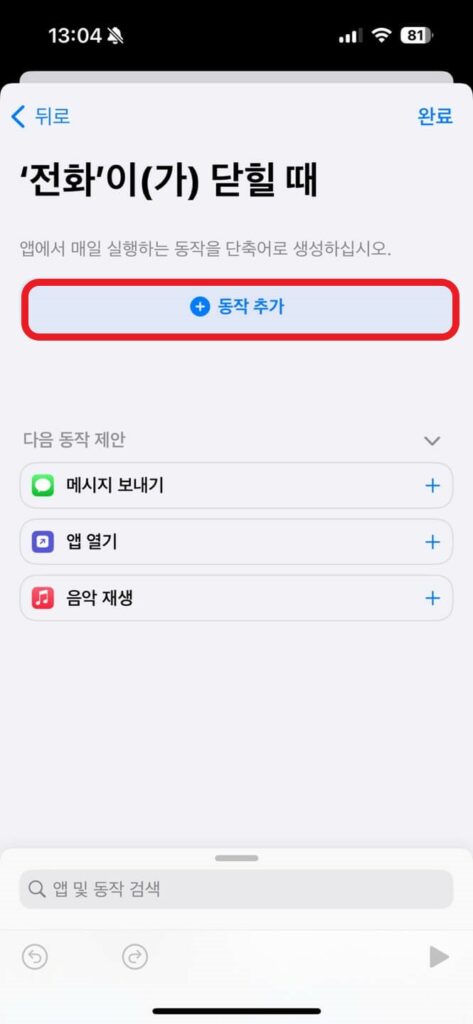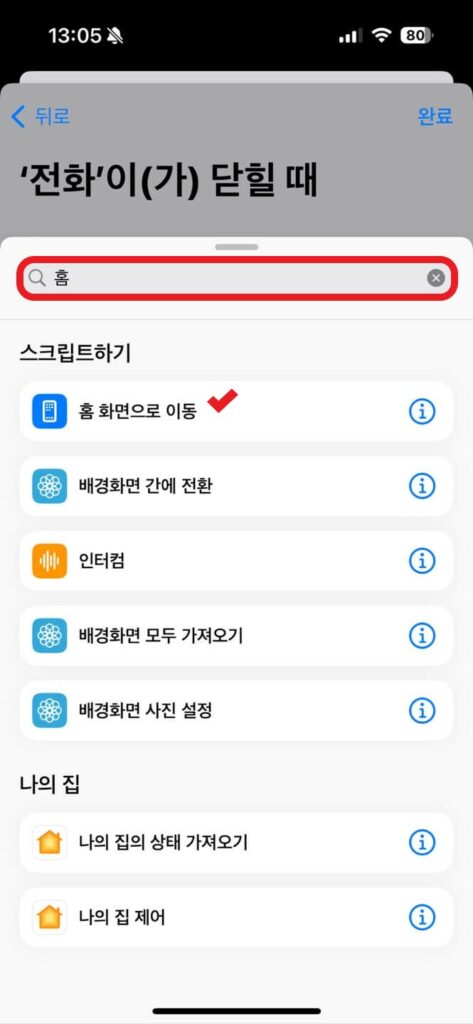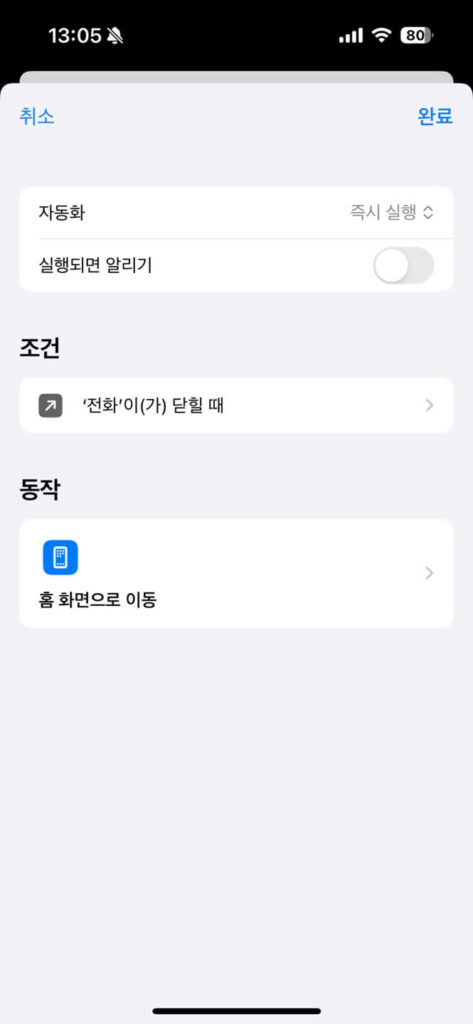아이폰 사용자라면 최근 통화 목록에서 전화를 걸고 끊었을 때 통화 목록에 있는 누군가에게 실수로 터치하여 전화를 걸어본 경험이 있습니다. 이번 글에서는 아이폰 통화 종료 후 눌림 방지 설정하는 방법 2가지에 대해 총정리하였습니다.
아이폰 통화 종료 후 터치가 되는 이유
아이폰 사용자가 누군가에게 통화를 걸 때 어떻게 하나요? 전화 앱에 들어가 전화를 겁니다. 전화 앱에 들어가면 즐겨찾기, 최근통화, 연락처, 키패드 메뉴가 있는데요. 세부 내용을 아래에서 살펴보겠습니다.
- 즐겨찾기: 아이폰 연락처 앱에 저장된 전화번호 중 즐겨찾기 항목을 나타낸다.
- 최근통화: 최근 내가 수신 또는 발신한 통화 목록을 나타내준다.
- 연락처: 내 스마트폰에 등록된 주소록과 연결된 버튼이다.
- 키패드: 직접 번호를 눌러 통화를 할 수 있도록 키패드 화면이 나온다.
저 같은 경우 최근 통화 또는 즐겨찾기 목록에서 전화 상대를 찾아 전화를 자주 거는 편입니다. 아이폰 특성상 최근 통화나 즐겨찾기 목록을 이용하여 전화를 걸게 될 경우 전화번호를 터치하는 순간 통화가 바로 연결되며, 전화가 종료되는 시점에 열려있던 화면이 지속적으로 보이게 되는데요.
아이폰 통화가 종료될 때 실수로 통화 목록에 있는 누군가에게 전화가 걸리는 경우가 있습니다. 내가 통화 종료 버튼을 누르려는 순간 상대가 전화를 끊는 경우 실수로 누르거나 통화가 끝난 줄 모르고 귀로 통화 목록을 터치하는 상황 등 다양한 경우의 수가 존재합니다.
가족, 지인들에게 걸었다면 실수로 전화했다고 이야기하면 되지만 직장 상사나 어려운 대상에게 걸었다면 민망한 상황이 벌어질 수 있습니다. 요즘은 전화가 발신되자마자 상대방 핸드폰에 내 번호가 부재중으로 바로 찍히기 때문이죠. 저 역시 실수로 비슷한 경험을 몇 번 해봤습니다.
근데 왜 아이폰에만 이런 현상이 발생하는지 궁금할 수 있습니다. 갤럭시 스마트폰 이용자들은 이런 문제가 생기지 않는 폰 운영체제의 구조적인 특징 때문입니다. 갤럭시 스마트폰의 안드로이드 기반 OS는 통화 목록에 있는 번호를 누르게 되면 통화를 할지, 문자를 보낼지 선택하는 화면이 추가로 나오기 때문이죠.
다음 내용에서는 아이폰 통화 종료 후 눌림 방지 방법에 대해 사진과 함께 살펴보겠습니다. 남녀노소 누구나 쉽게 따라 할 수 있도록 설명할 예정이오니 끝까지 잘 따라와 주세요.
아이폰 통화 종료 후 눌림 방지 설정법
아이폰 통화 종료 후 실수로 눌리는 것을 방지하기 위해 단축어 사용법을 안내합니다. 아이폰 단축어란 자주 쓰는 기능 중 복잡한 과정을 버튼 하나로 축약하여 편리함을 제공해주는 기본 앱입니다.
단축어 설정: 전화앱 터치 추가
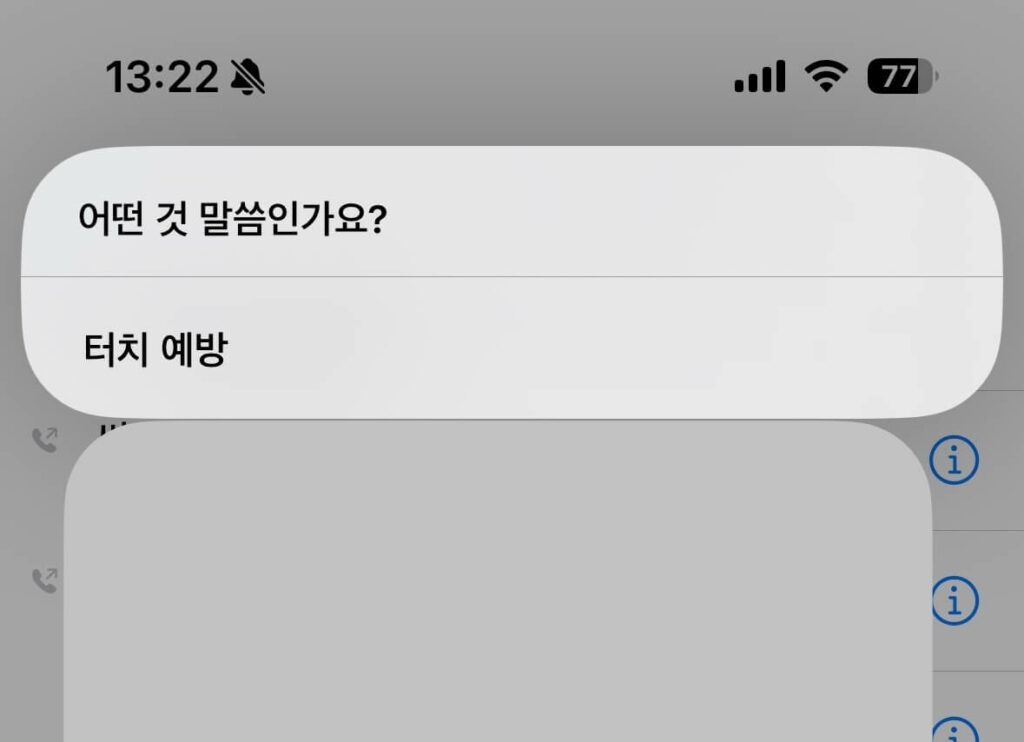
아이폰 단축어 설정 중 전화 앱에 들어가거나 통화가 종료될 때 전화 앱이 떠 있으면 핸드폰 상단에 팝업 메뉴를 띄워 터치 한 번을 추가로 하게 만드는 방법입니다. 이 방법은 전화 앱을 열 때도 메뉴가 팝업 된다는 단점이 있습니다. 단축어 만드는 방법을 아래의 내용을 보고 따라해 보세요. (iOS 17버전)
- 아이폰 기본앱 단축어를 누른다.
- 하단 3가지 메뉴 중 ‘자동화‘ 메뉴에 들어간다.
- 우측 상단 + 버튼을 누른다.
- 개인용 자동화 검색 항목에 ‘앱‘ 검색 실시
- 조건 항목 선택
– 앱 선택 메뉴를 눌러 ‘전화’ 검색
– ‘열릴 때‘ 체크
– ‘즉시 실행‘ 체크
– 우측 상단 ‘다음‘ 버튼을 누른다. - ‘새로운 빈 자동화‘ 메뉴 선택
- 동작 추가
- ‘메뉴에서 선택‘ 검색
- 프롬프트 아래 첫 번째 항목에 ‘터치 예방‘ 등록
- ‘완료‘ 버튼 선택
단축어 설정: 전화 걸 때 홈 화면 이동
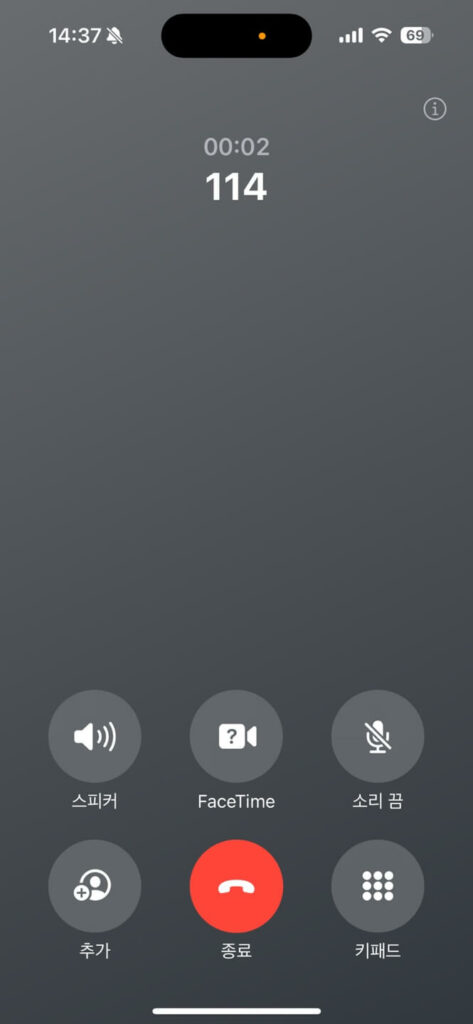
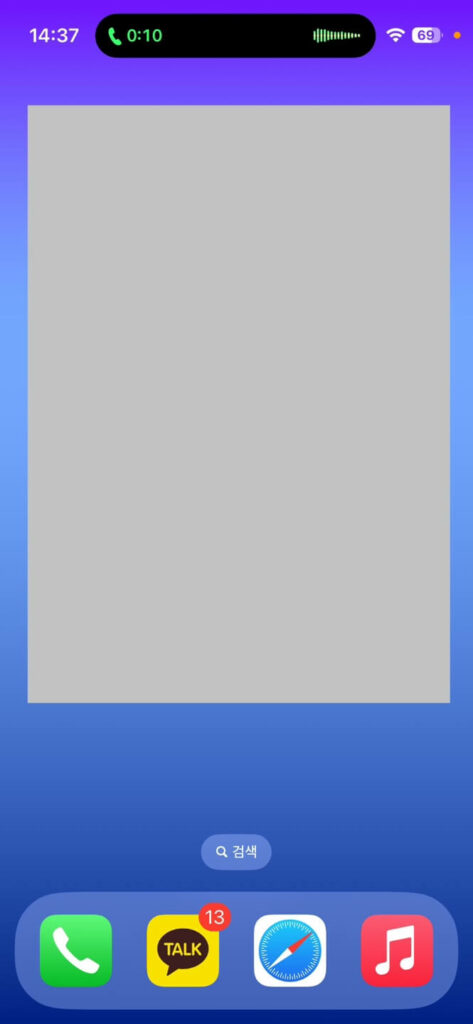
전화 앱에서 통화를 걸면 자동으로 홈 화면으로 이동하게 해주는 단축어입니다. 저는 이 방법을 주로 이용하는데요. 이 단축어는 통화 화면이 나오자마자 홈 화면으로 이동되기 때문에 스피커폰이나, 통화 중 여러 기능을 이용하려면 통화 화면을 불러와야 된다는 단점이 있습니다. 단축어 설정 방법은 아래의 내용에서 확인해 주세요. 위 내용 중 1~3번 과정은 동일합니다.
- 아이폰 기본앱 단축어 클릭
- 하단 3가지 메뉴 중 ‘자동화‘ 메뉴 선택
- 우측 상단 + 버튼을 누른다.
- 개인용 자동화 검색 항목에 ‘앱‘ 검색
- 조건 항목 선택
-앱 선택 메뉴를 눌러 ‘전화‘ 검색
– ‘닫힐 때‘ 선택
– ‘즉시 실행‘ 체크
– 상단의 ‘다음‘ 선택 - ‘새로운 빈 자동화‘ 버튼을 누른다.
- 동작 추가
- ‘홈‘ 검색 → ‘홈 화면으로 이동‘ 선택
- ‘완료‘ 버튼 선택
위에서 설명한 단축어 설정 방법 2가지는 동시에 사용이 어렵습니다. 나에게 맞는 단축어 1개를 선택하여 사용해 주세요.
마치며
지금까지 아이폰 통화 종료 후 눌림 방지 설정법 2가지에 대해 알아보았습니다. 저와 같은 불편함을 겪는 분들도 있지만 아닌 사용자도 있습니다. 각자 상황에 맞춰 적용해 보시기 바랍니다. 아이폰을 사용하는 사람이라면 동작 한 개라도 줄이는 게 나름의 방식이니까요.
같이 보면 좋은 글
- 아이폰 문자 자동전달 단축어 설정법, 수신된 메시지 다른 사람에게 포워딩 하기
- 아이폰 예약 문자 보내는 방법, 단축어를 활용해 보자!(카톡 예약 메시지 포함)
- 아이폰 벨소리 제작 방법(아이튠즈 필요 없음, 초간단!)